1Word文档表格行高拉不动怎么办?
2JS数组截取的方法
3cad2018注册机激活方法是什么
4CAD多重句柄怎么解决
5javac不是内部或外部命令,也不是可运行的程序如何解决?
6excel中round函数是什么意思?如何应用?
7新建里面没有word文档怎么办?
8wps文件突然变成只读模式怎么解决?
9PS如何加粗字体?
10excel选中单元格时横竖列同时变色怎么实现?
虎课网为您提供综合教程版块下的Blender-小鞋子建模渲染图文教程,本篇教程使用软件为Blender(2.83),难度等级为初级练习,下面开始学习这节课的内容吧!
本节课讲解Blender软件 - 小鞋子建模渲染,同学们可以在下方评论区进行留言,老师会根据你们的问题进行回复,作业也可以在评论区进行提交。

学完本课内容后,同学们可以根据下图作业布置,在视频下方提交作业图片,老师会一一解答。
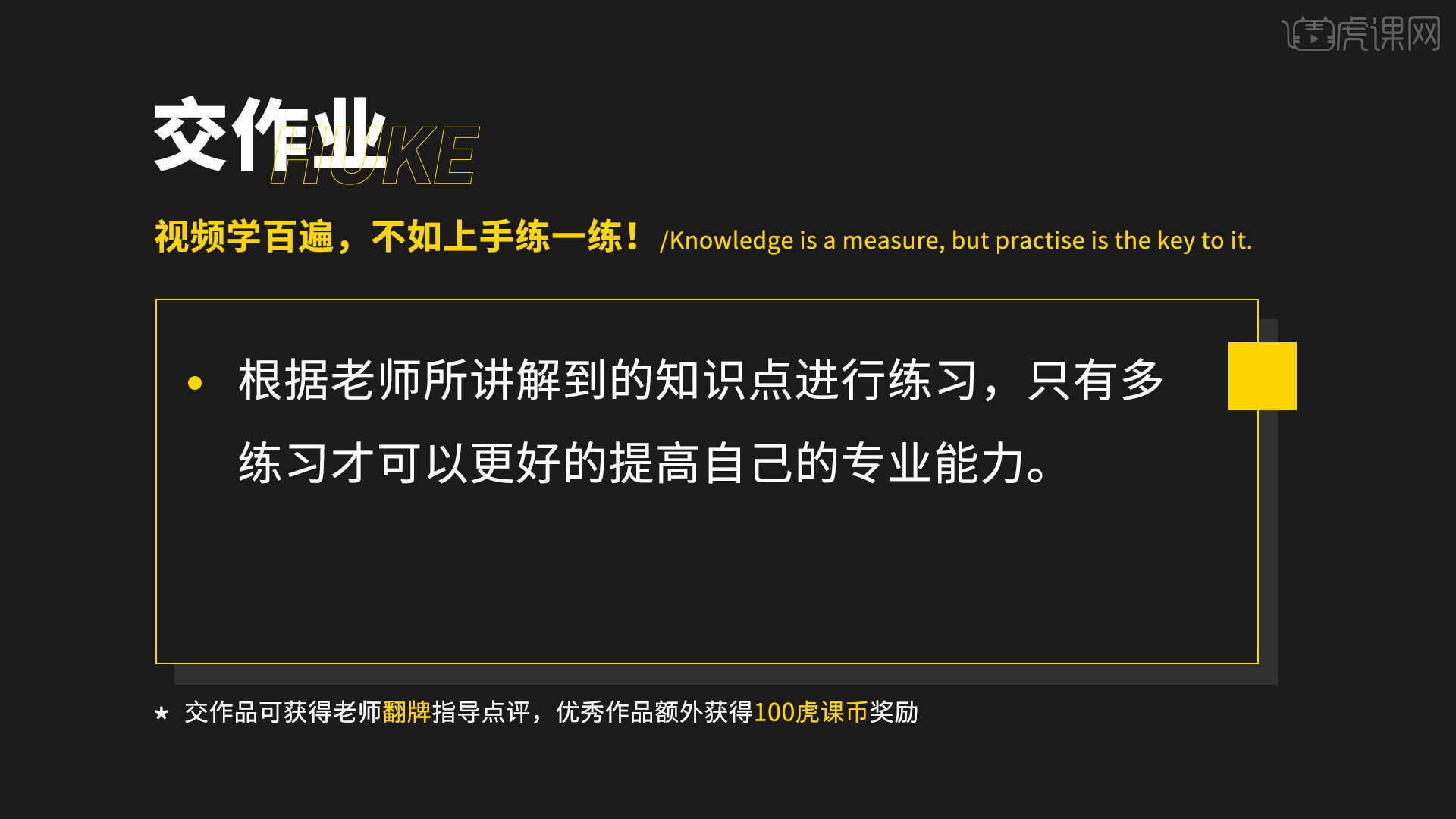
那我们开始今天的教程吧。
1.在制作前为同学们讲解软件的常规设置,以便于软件使用和后续的制作,在上方状态栏选择【编辑-偏好设置】,设置【界面】中【显示】下的分辨率为1.2,取消勾选的启动画面,勾选工具提示,取消勾选【翻译】下的新建数据,【输入】中的具体设置如图所示。
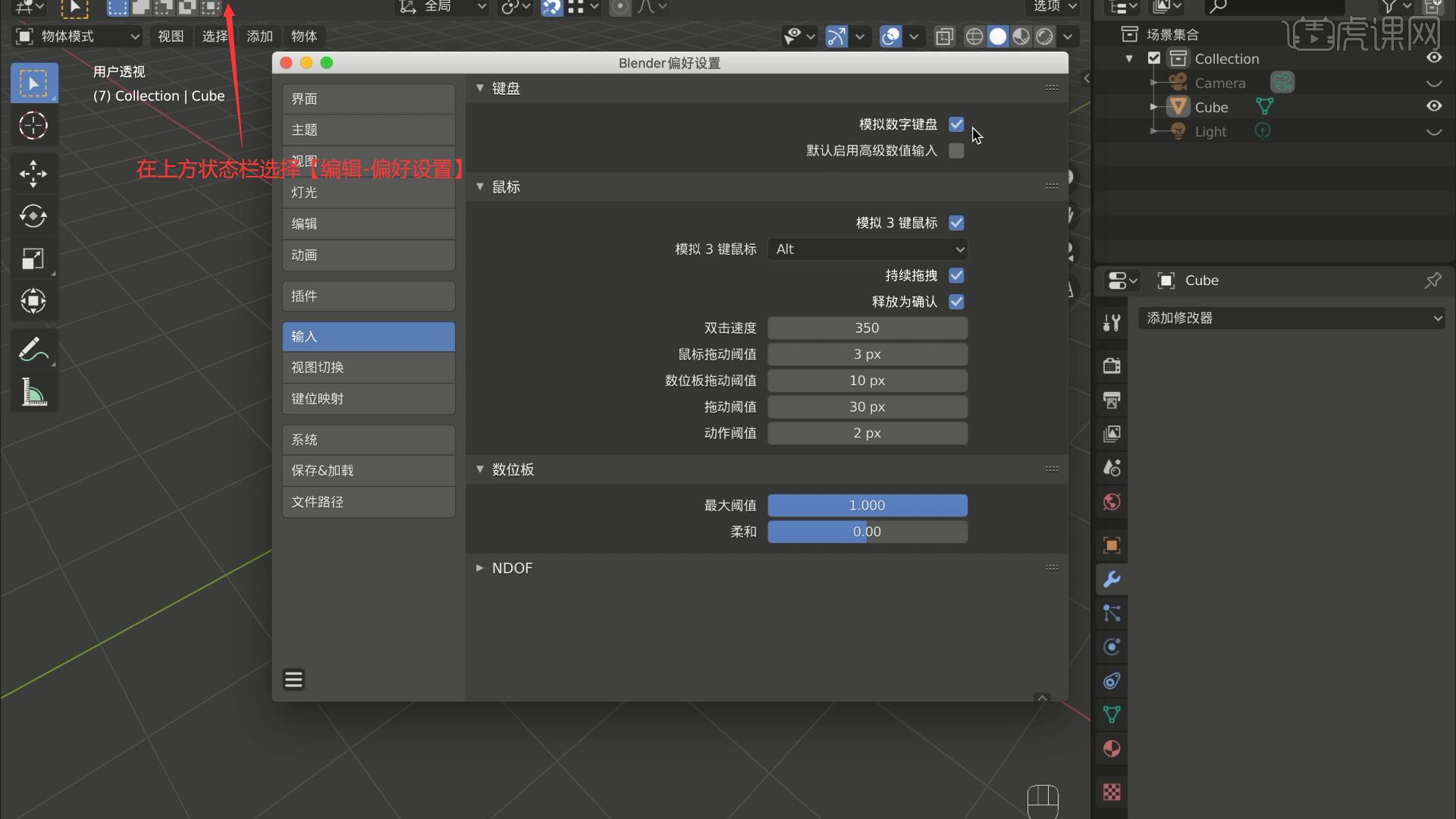
2.勾选【试图切换】中【旋转&平移】下的自动深度,防止进入视角时卡死,勾选围绕选择物体旋转,勾选【保存&加载】中的【自动运行Python脚本】,以便于后续Python脚本的输入,如图所示。
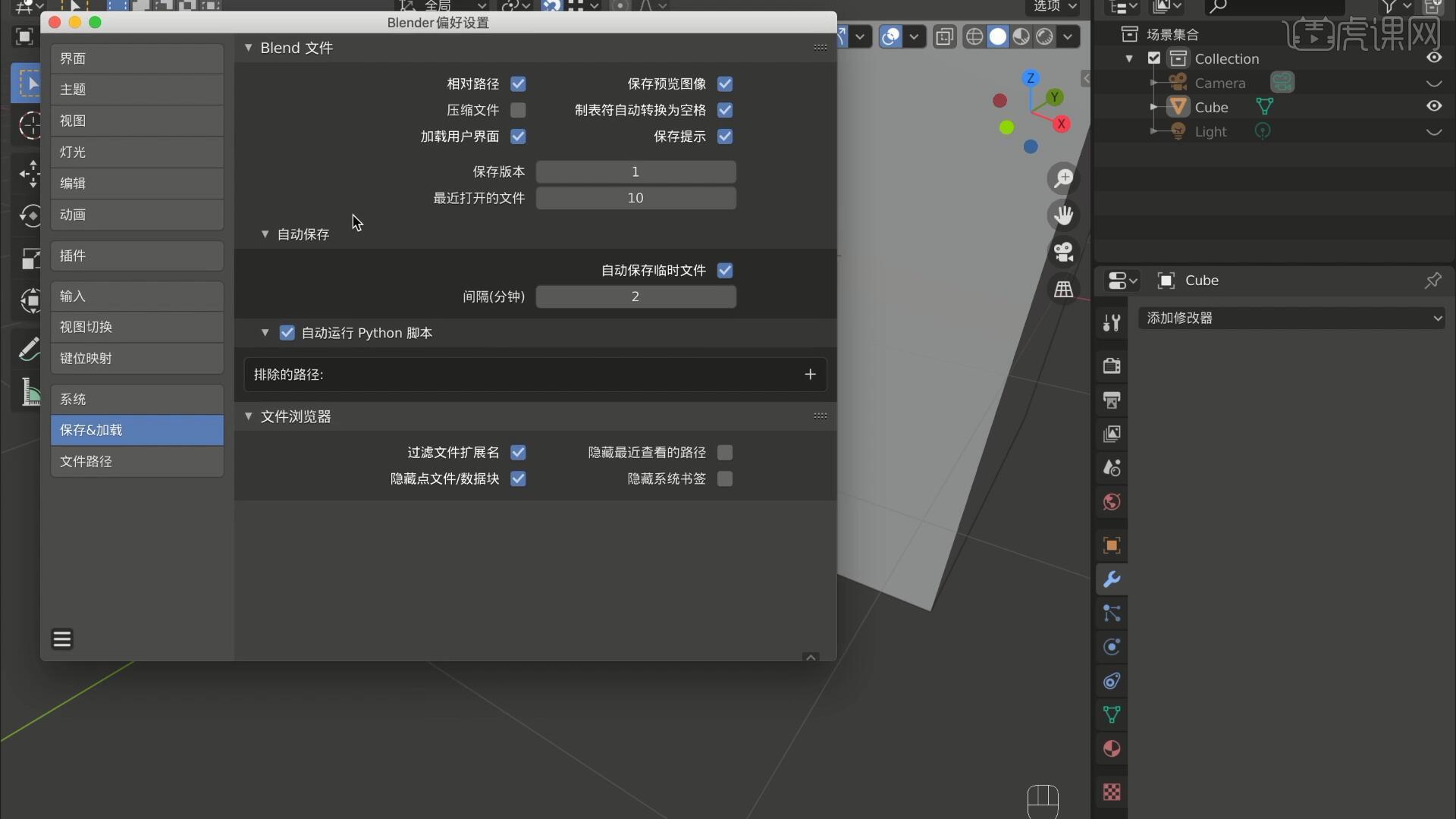
3.在【插件】中搜索并勾选Object:Lazy Viewport插件,方便制作时快速调整模型,搜索并勾选System:Screencast Keys,在右下角显示小鼠标显示当前使用的按键,搜索并勾选Node:Node Wrangler节点工具,如图所示。
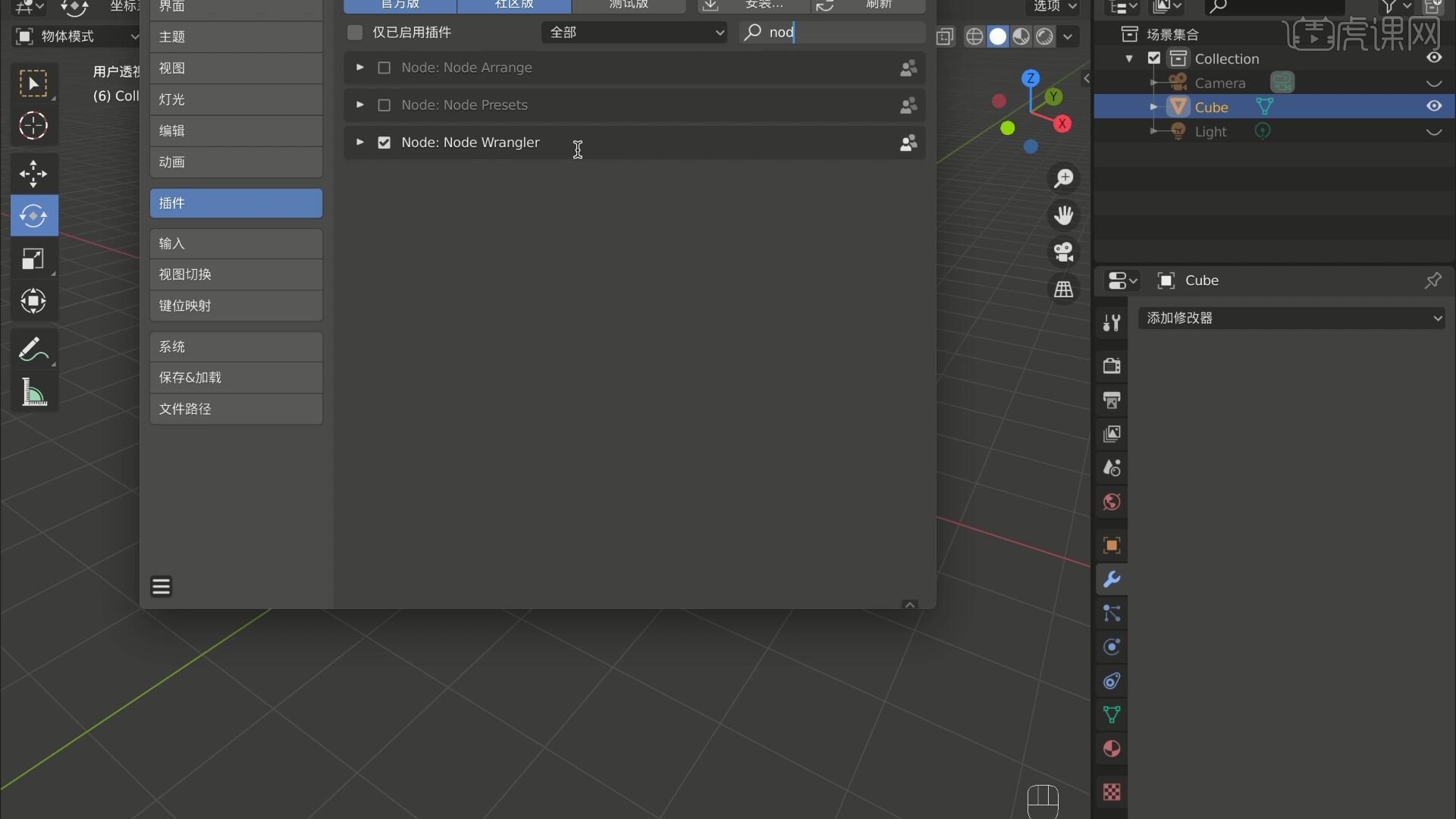
4.继续搜索并勾选Add Curve:Extra Objects和Add Mesh:Extra Objects插件,增加曲线和曲面,搜索并勾选Mesh:LoopTools环切工具和Object:Bool Tool布尔工具,如图所示。
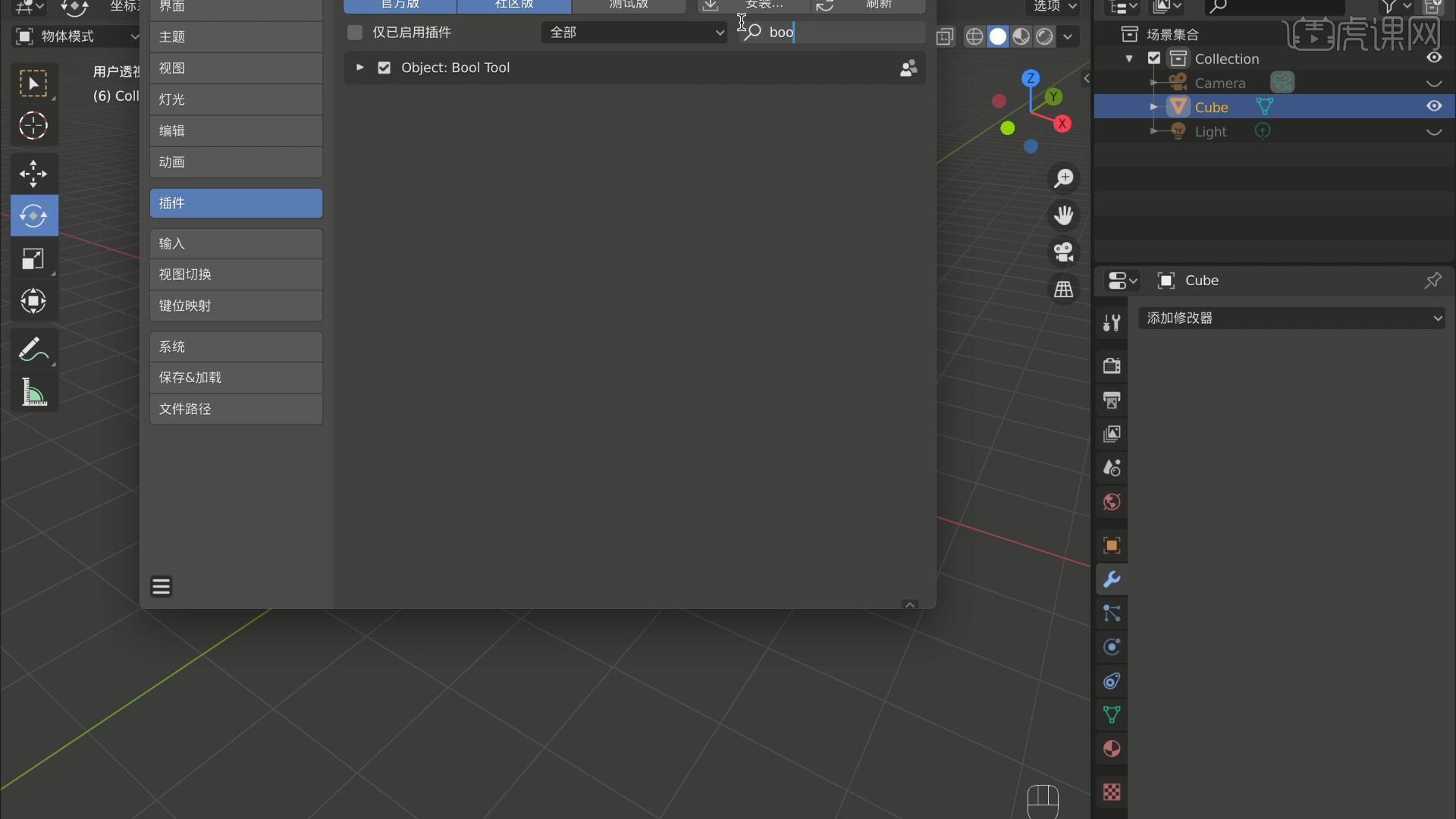
5.接下来进行制作,打开Blender软件,切换至【编辑模式】【快捷键:Tab键】,选择【面模式】选择立方体顶面并向上移,在其中间【细分】【快捷键:Ctrl+R】,选中下半侧面【按住E键】拖动,如图所示。

6.【按3键】切换至【正交右视图】,选择【点模式】框选立方体右边的三个点往内拖动收窄,【按住Z键】选择【实体】,如图所示。
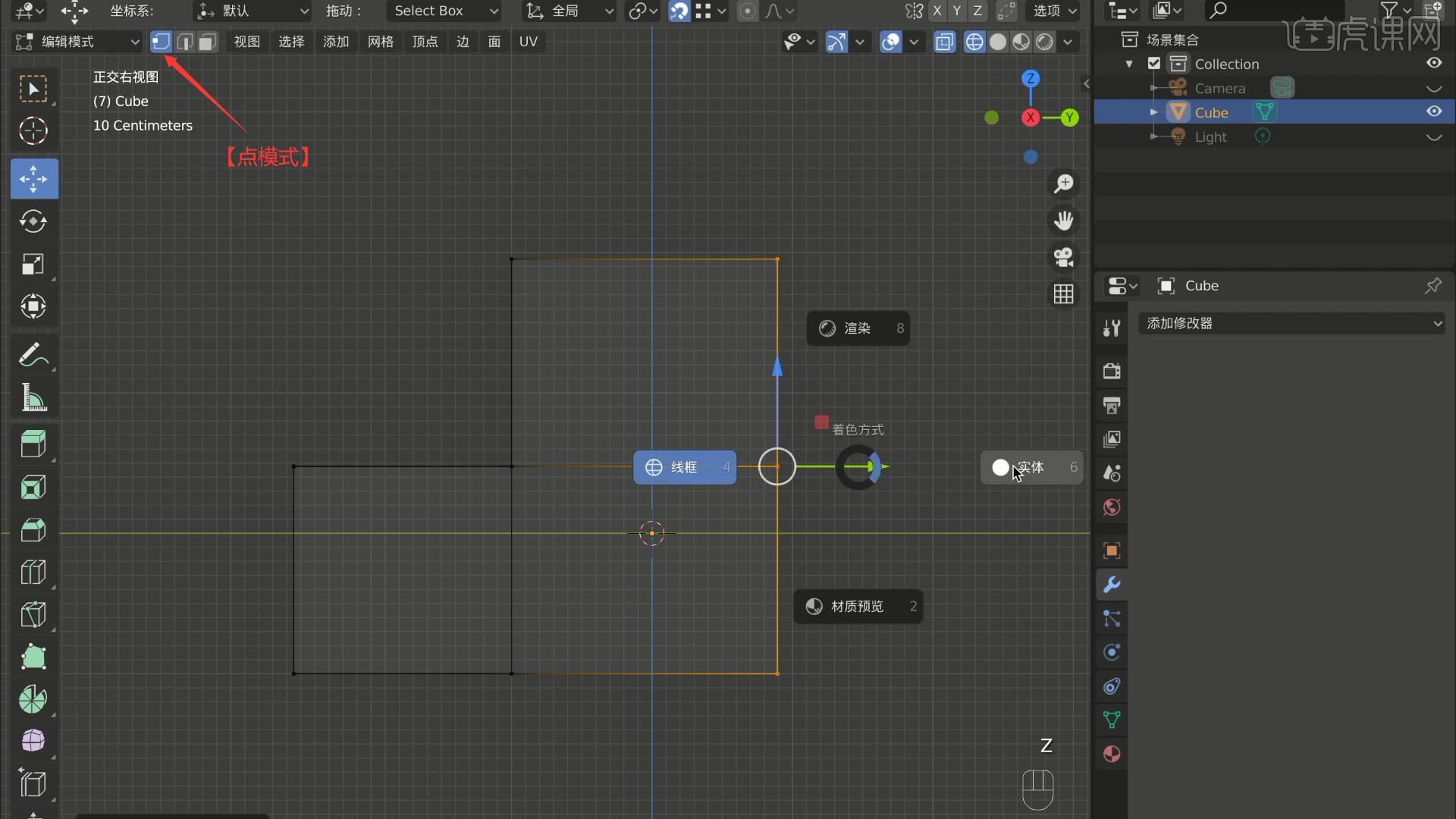
7.【按Tab键】切换至【物体模式】,选择右侧的【添加效果器-表面细分】,选择【面模式】适当调整模型,【按住X键】选择面进行删除,对模型下半部分中间处进行【细分】并向下拖动,如图所示。
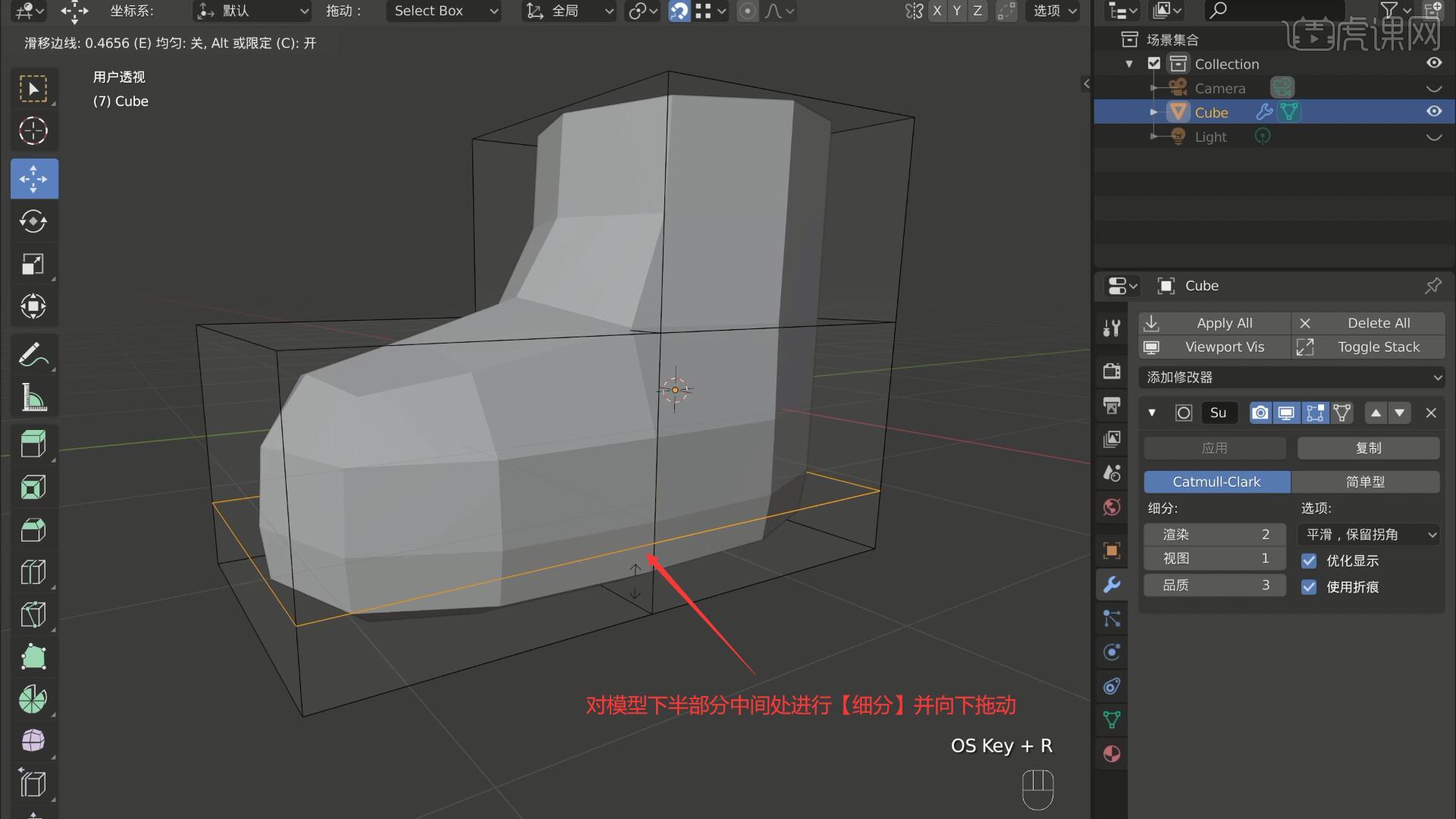
8.选择【面模式】选择右下角的面【双击Alt键】选中底部一整圈,【按住E键】并选择【挤出区域】,右键选择【沿法向挤出面】并向外拉动,在右侧点击应用,如图所示。

9.【按Ctrl+R】对模型进行【细分】,选择【面模式】,选择六块平面作为鞋舌,【按P键】选择【选中项】进行分离,选择【添加效果器-实体化】调整厚度为0.08m,选择【添加效果器-表面细分】,再次调整鞋舌形状,调整右侧的渲染和视图为3完成鞋舌的制作,如图所示。
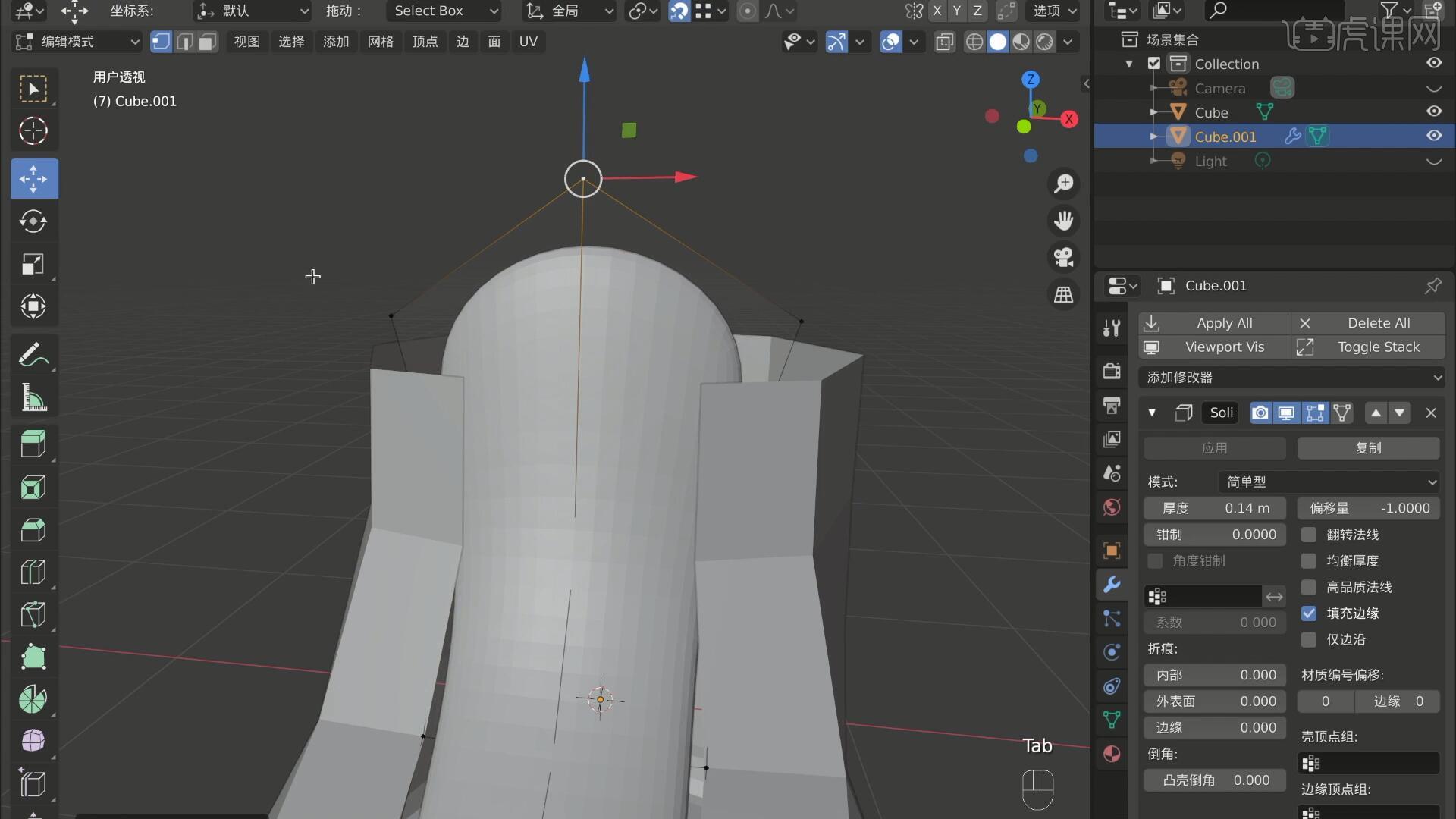
10.接下来制作鞋身,选择【添加效果器-实体化】调整厚度为0.09m,选择【添加效果器-表面细分】,调整渲染和视图为3,如图所示。

11.接下来制作贝壳头,【按Tab键】切换至【编辑模式】,选择【面模式】并【按住Shift】进行【多选】,【按P键】选择【选中项】进行分离,选择【物体-设置圆点-圆点->几何中心】,放大贝壳头,如图所示。
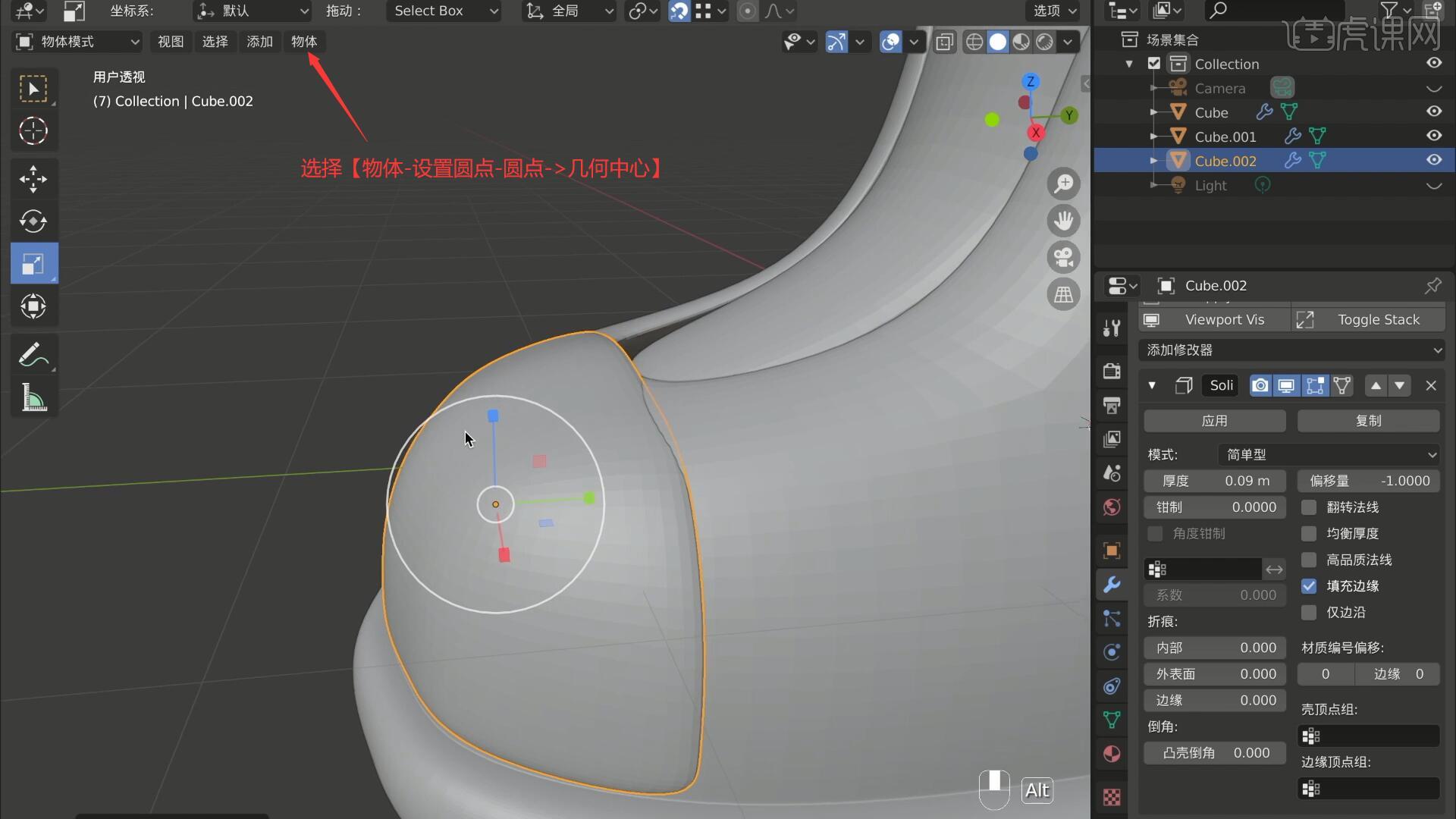
12.接下来制作鞋身的装饰,在【物体模式】下【按住/键】选择鞋身,【按Tab键】切换至【编辑模式】,【按1键】进入【正交前视图】,【按住Z键】选择【线框】,框选左半边【按住X键】选择【面】进行删除,如图所示。
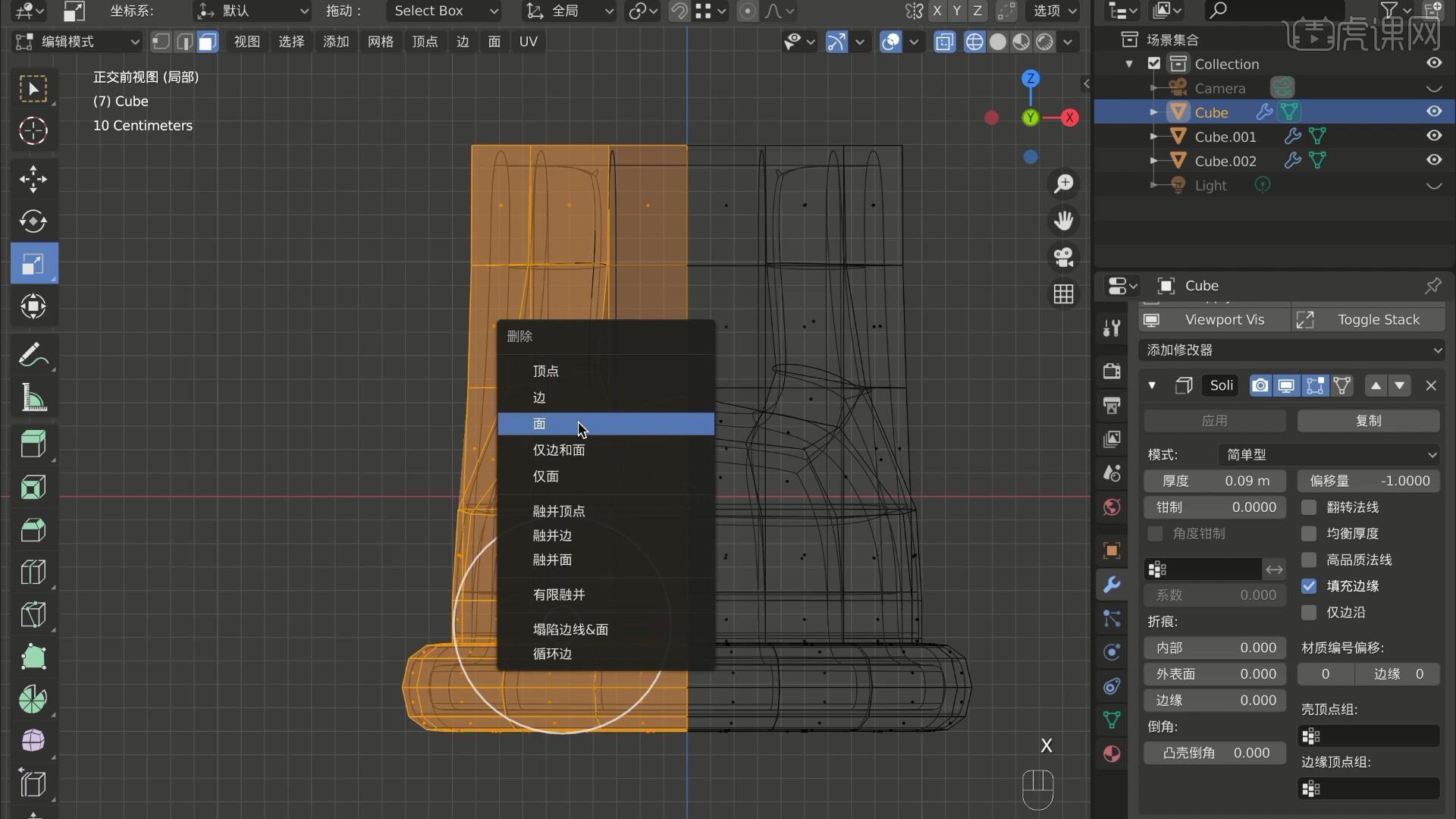
13.在【物体模式】下选中鞋身,选择【添加效果器-镜像】,点击镜像设置面板的▲将其移动至顶层,切换至【编辑模式】,调整右侧厚度至0.2m,调整模型顶部形状,如图所示。
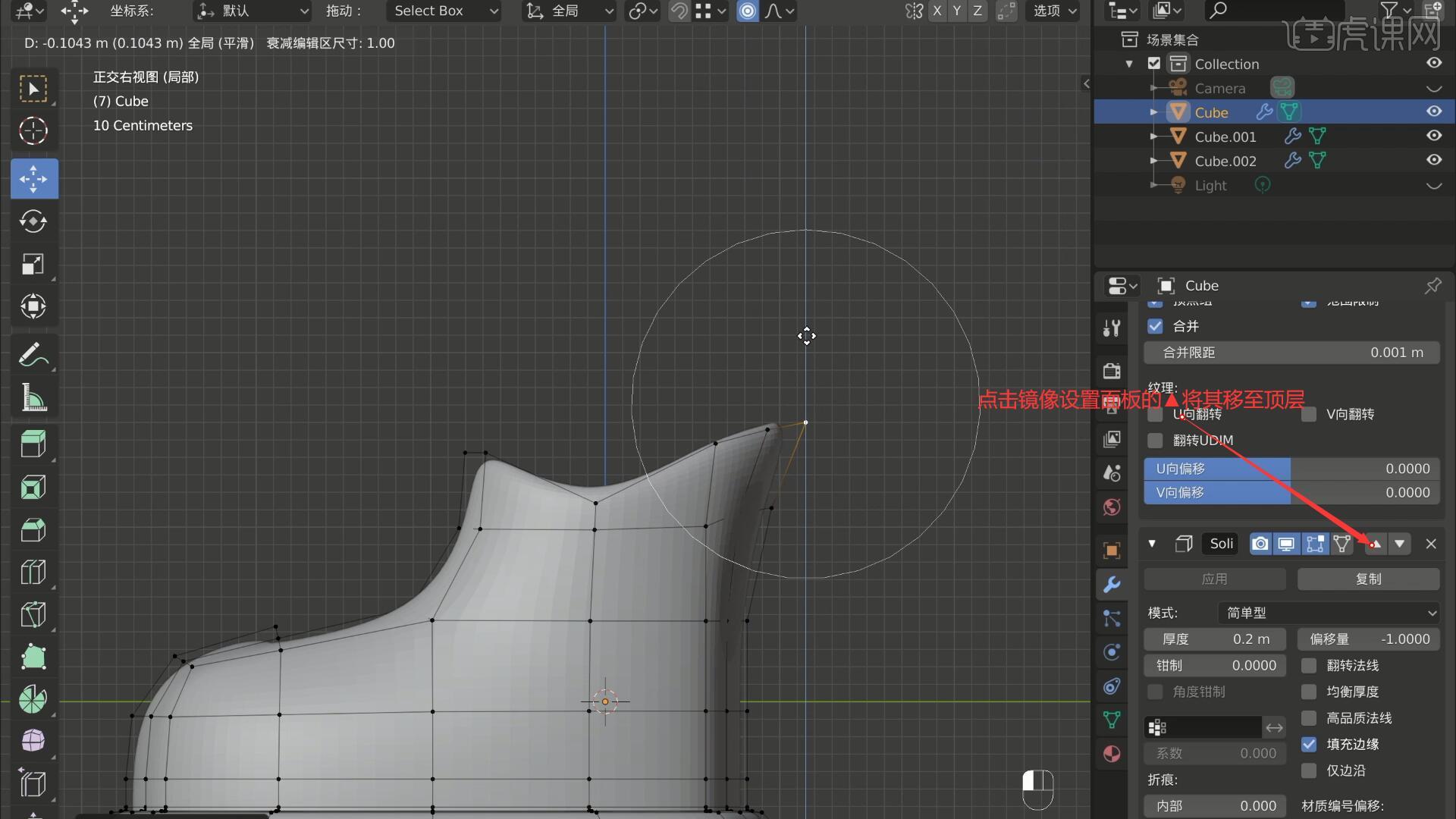
14.调整鞋舌的位置,然后制作鞋带,【按1键】进入【正交前视图】,【按Shift+A键】选择【网格-平面】,切换至【编辑模式】的【点模式】,选择平面单侧的两个点【按住X键】选择【定点】进行删除得到线,如图所示。

15.对直线进行【细分】,向上滚动鼠标滚轮增加五个点,进入【正交前视图】,全选后【按S键】缩小一些,选择【物体-设置圆点-圆点->几何中心】,选择【物体-转换为-网格/文本线->曲线】,在右侧面板设置【几何数据】下【倒角】的深度为0.03M,分辨率为10,如图所示。

16.在【物体模式】下右键鞋带选择【平滑着色】,移动调整位置【按住R键】【旋转】调整角度,在【编辑模式】下点亮【衰减编辑】,【按住G键】调整鞋带,在【物体模式】下【按Shift+D键】【复制】并旋转做出另一半鞋带,如图所示。
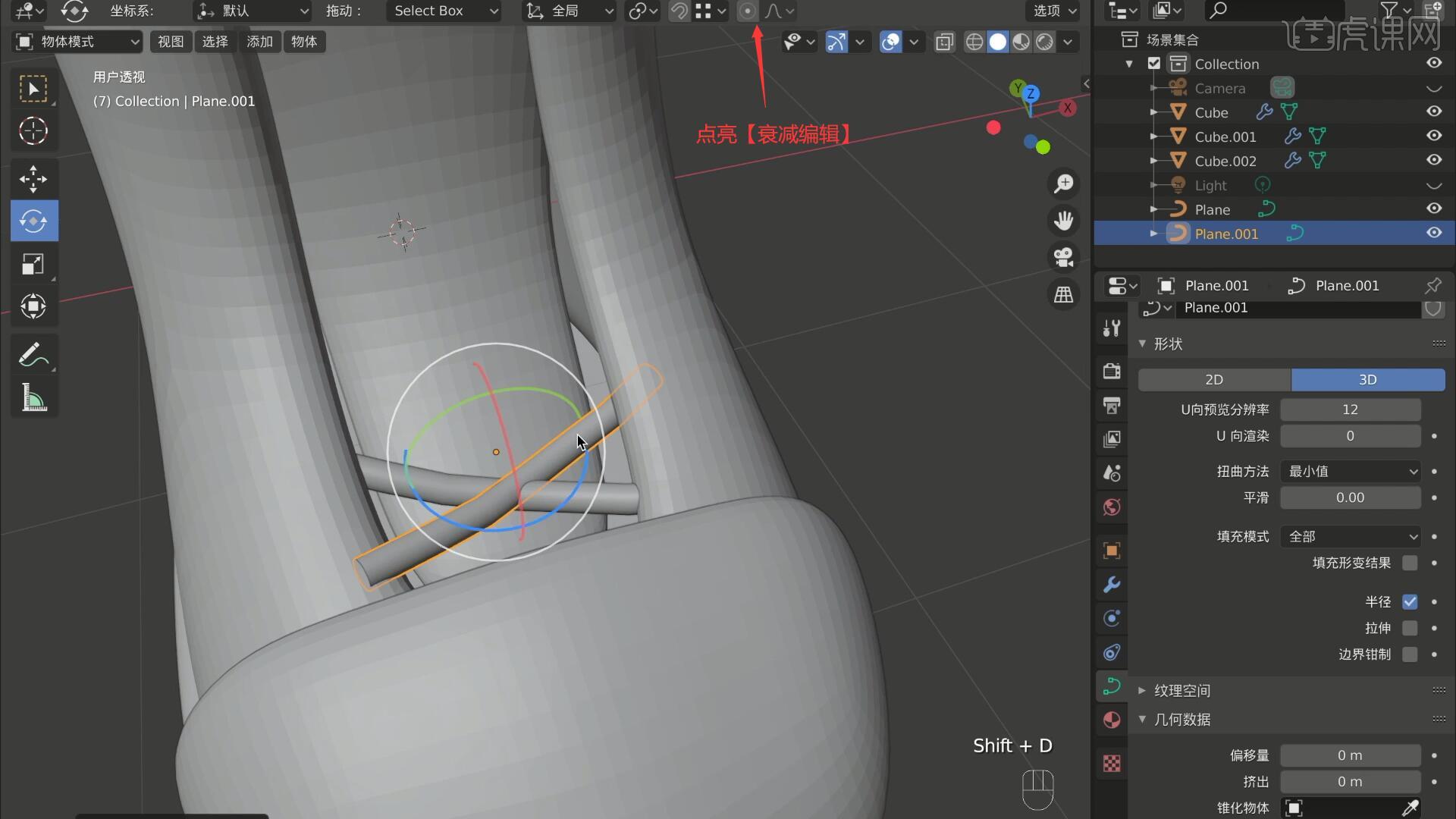
17.在【编辑模式】下使用鼠标滚轮滚动可以调整【衰减范围】,调整复制出的鞋带至原鞋带上层,相同操作方法制作其余的鞋带,选择【添加效果器-表面细分】并调整参数使其看起来更圆滑,参数如图所示。
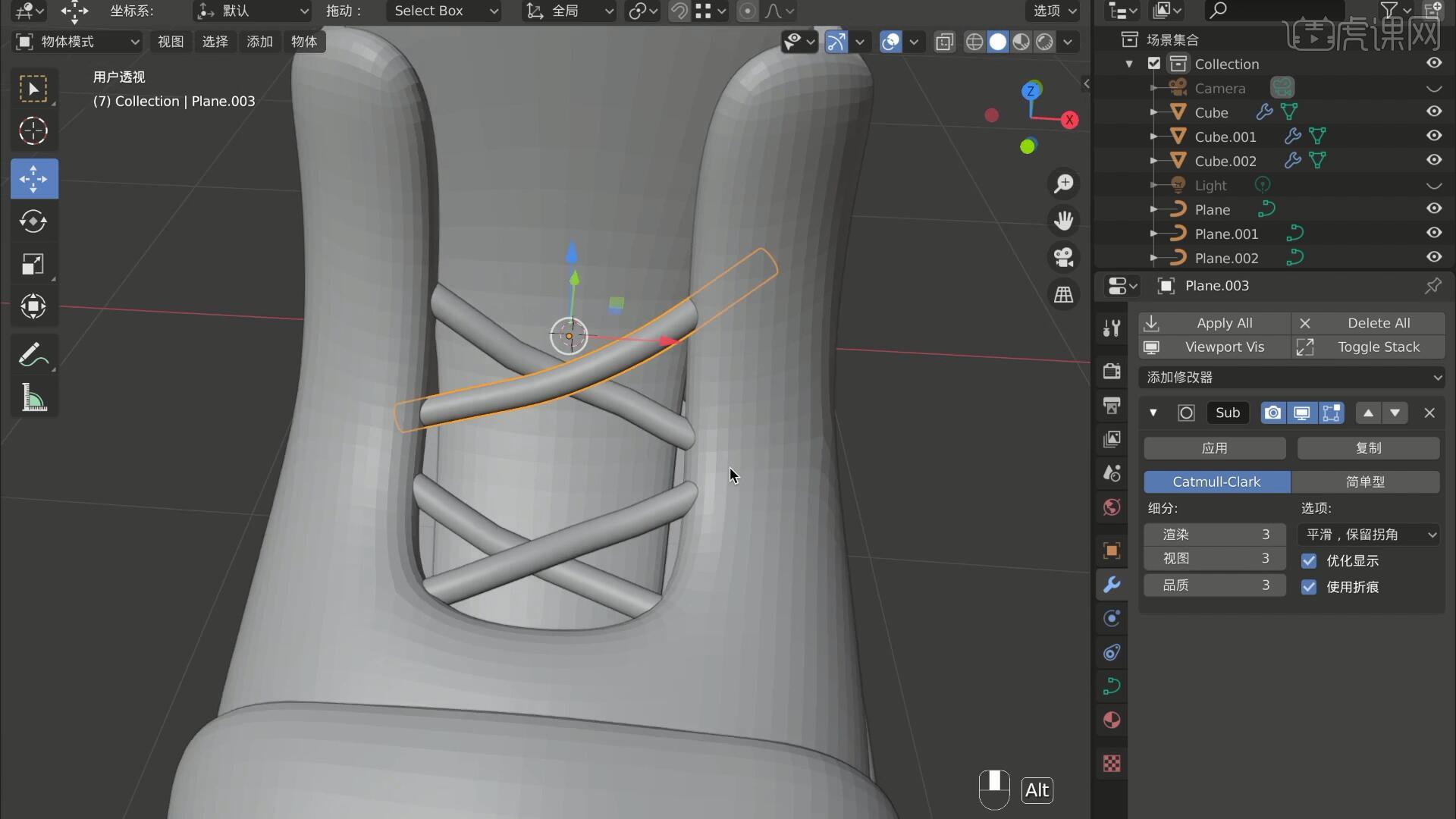
18.【保存】【快捷键:Ctrl+S】,然后制作鞋洞,在【编辑模式】下选择【面模式】,选中面后【按住I键】拖动进行【挤压】,【按住X键】选择【面】进行删除,选择【线模式】调整其角度和大小,如图所示。

19.接下来制作结绳,【复制】拖动至合适位置后调整其形状,在【编辑模式】下选择【点模式】,【按住Shift+S键】选择【游标->选中项】,【按Shift+A键】选择【网格-经纬球】,调整其大小,右键选择【平滑着色】使其更柔顺,鞋带的制作可参考视频内老师的操作。
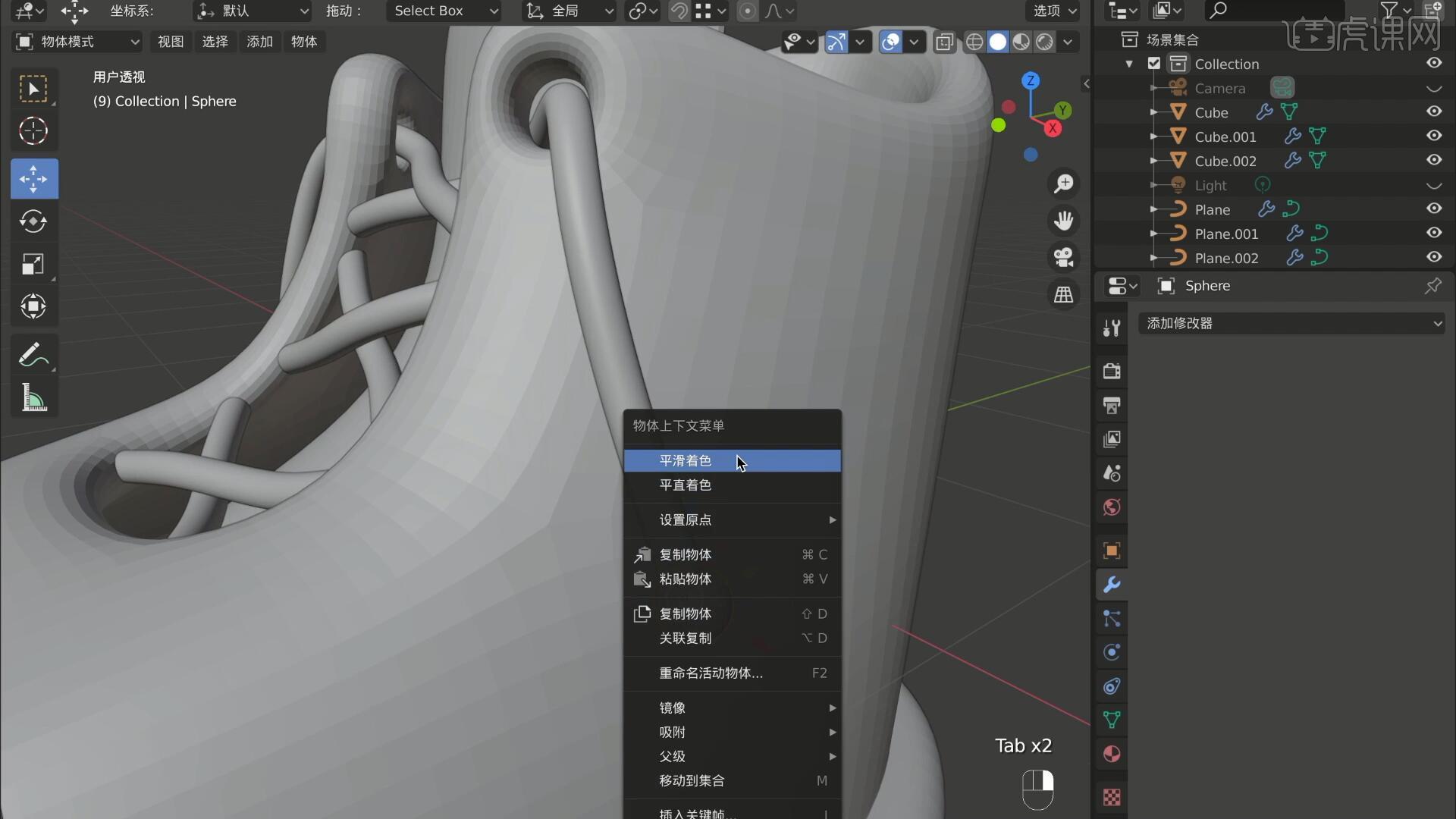
20.接下来制作鞋垫,在【编辑模式】下选择【点模式】,【按住Ctrl+B键】将黄线划分为两条,选择【面模式】并选择【挤出区域】,右键点击鞋垫选择【沿法向挤出面】并向外拉动,如图所示。

21.在【物体模式】下对各部分模型右键选择【平滑着色】,然后对模型进行材质渲染,在【偏好设置】中设置语言为英文,鼠标在底部时按住并往上拖动划出新区域,点击左上角Editor Type选择Shader Editor添加材质,如图所示。
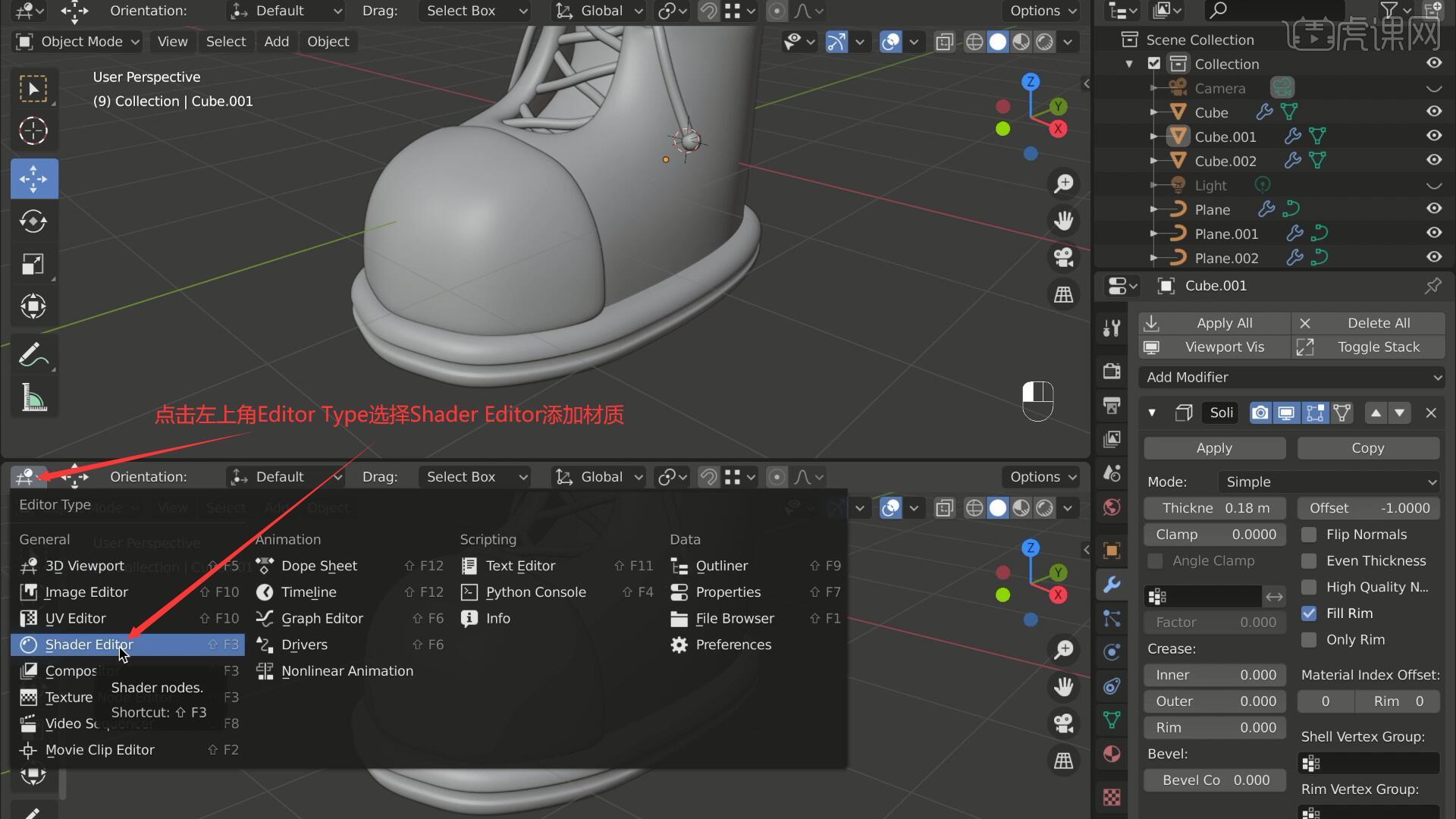
22.在右上角选择鞋身图层,点击New添加新材质并命名为pink,调整Base Color为粉色,点击右上角Viewport Shading切换至【材质渲染模式】实时查看渲染效果,如图所示。
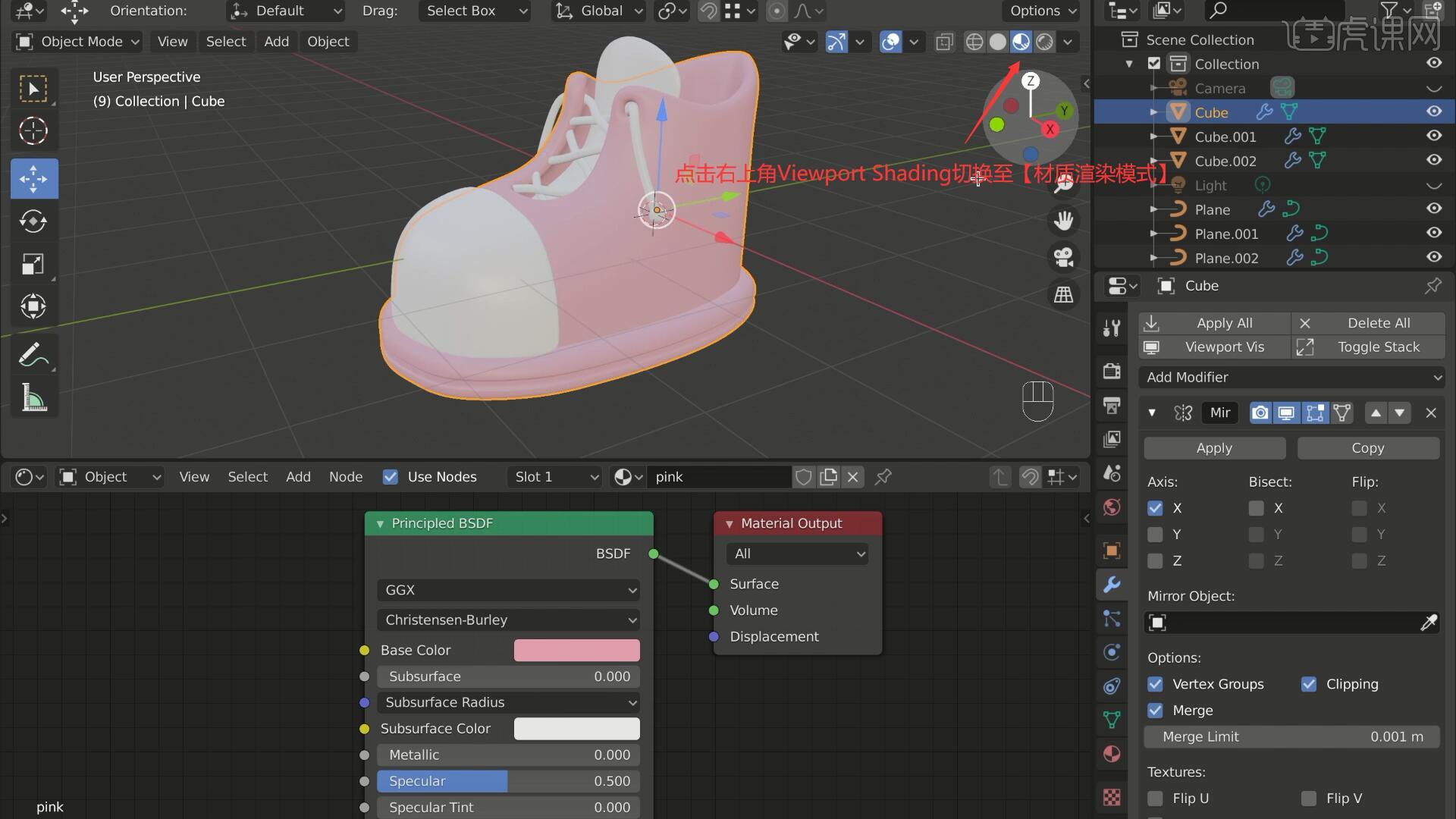
23.相同操作为其余部分添加材质,【按住Shift键】选中鞋带后松开,【按住Shift键】点击贝壳头,点击右边的Material Properties,点击倒三角选择Copy Material to Selected渲染相同材质,如图所示。
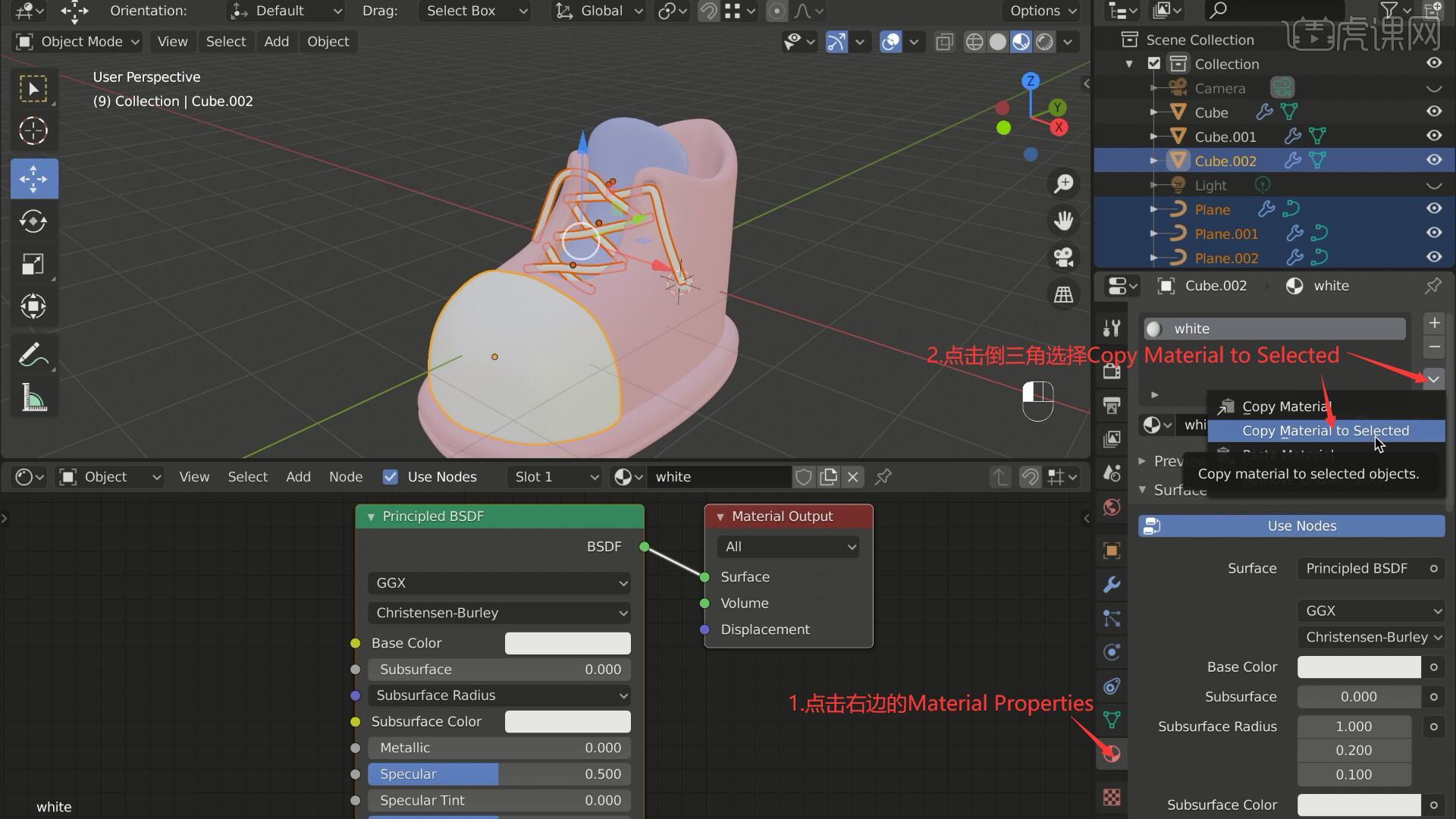
24.球体的参数:Metallic为1,Roughness为0.228,在【编辑模式】选择【面模式】,选中鞋洞处,点击右边的Material Properties,点击“+”号新建材质,点击左下角图标选择球体的材质,点击Assign应用渲染相同材质,如图所示。
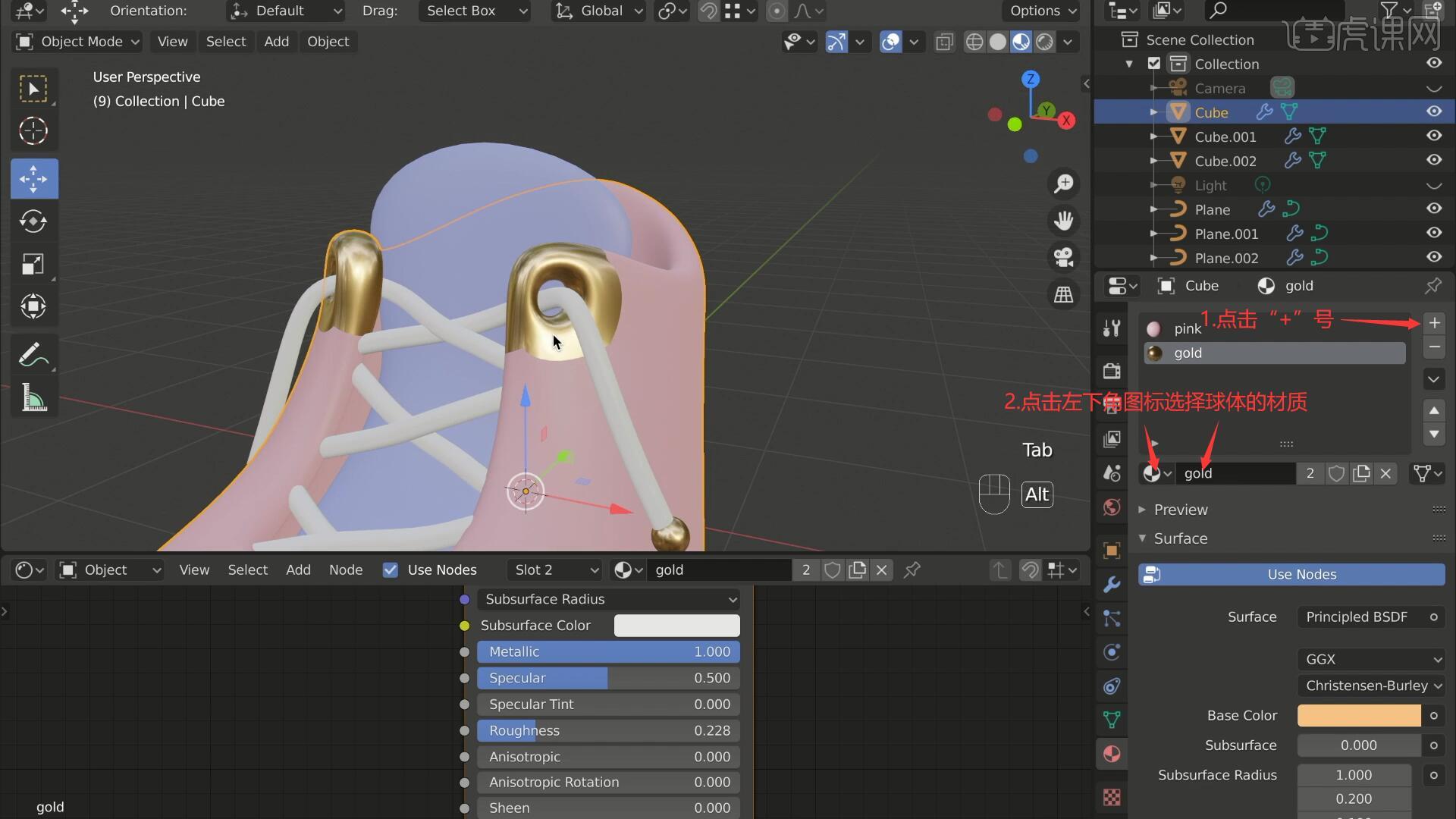
25.接下来将鞋垫改为白色,选中鞋身后切换至【编辑模式】选择【边模式】,【按1键】进入【正交前视图】,【按住Z】选择【Wireframe】,框选鞋垫后点击右侧面板的“+”号新建材质,选择white材质,如图所示。

26.选择【面模式】选择鞋垫凹陷的面,点击右侧面板的“+”号新建材质,调整参数,具体如图所示。

27.点击下方窗口的【Object】选择【World】,【按Shift+A键】搜索Environment Texture,连接Color节点,点击Open后选择interior.exr,确定后点击上方窗口右上角按钮查看渲染,如图所示。
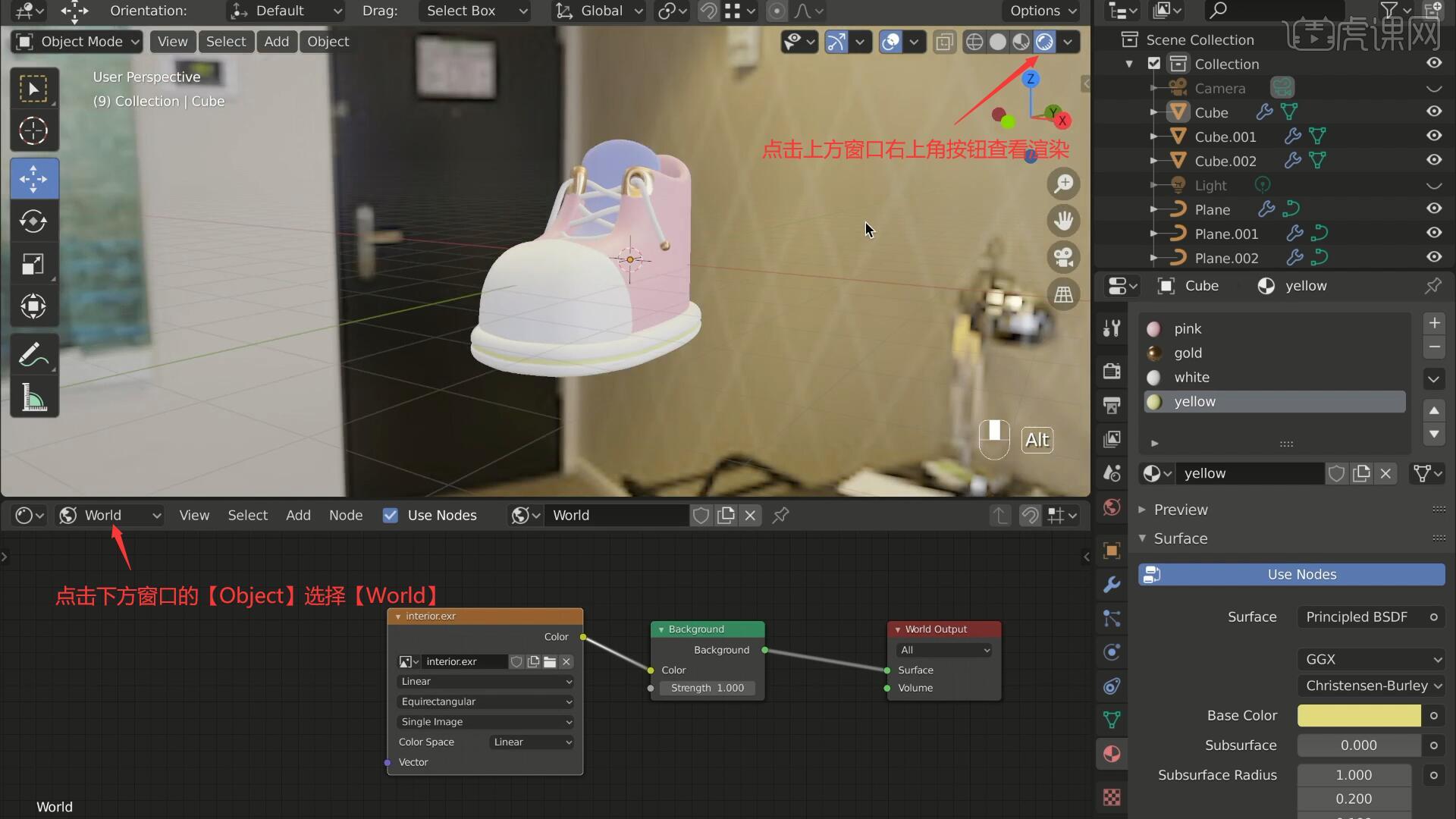
28.在下方窗口【按Shift+A键】搜索Mapping,连接Vector节点,搜索Texture Coordinate,将Generated节点连至Vector节点上,在右边面板设置【Render Engine-Cycle】进行渲染,如图所示。
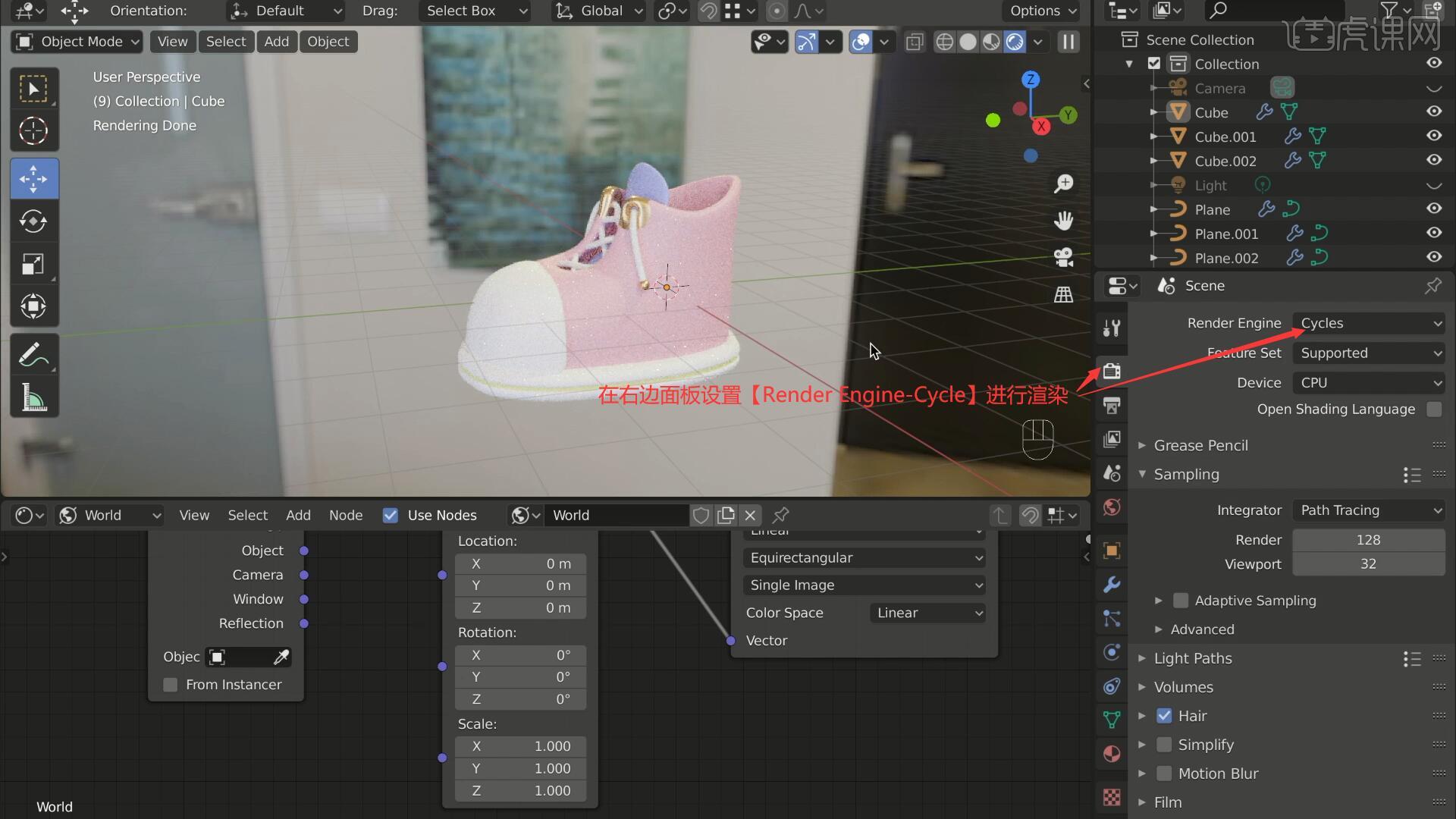
29.在上方窗口【按住0键】,【按住N键】取消勾选【Lock Camera to View】,调整角度确定渲染区域,在右侧【视图层属性】中勾选【降噪】,如图所示。

30.【按Shift+A键】选择【网格-平面】,调整大小位置放置在鞋下方,切换至【编辑模式】选择【边模式】选中后侧的两个边,【按住E键】向上拖动,选中三个边【按住Ctrl+B】拖动做出倒角,拖动时向上滚动鼠标滚轮做出圆角,如图所示。

31.最后【按F12键】进行渲染即可完成制作,如果同学们想制作高光,可以通过降低材质属性中的Roughness增加光泽感,如图所示。
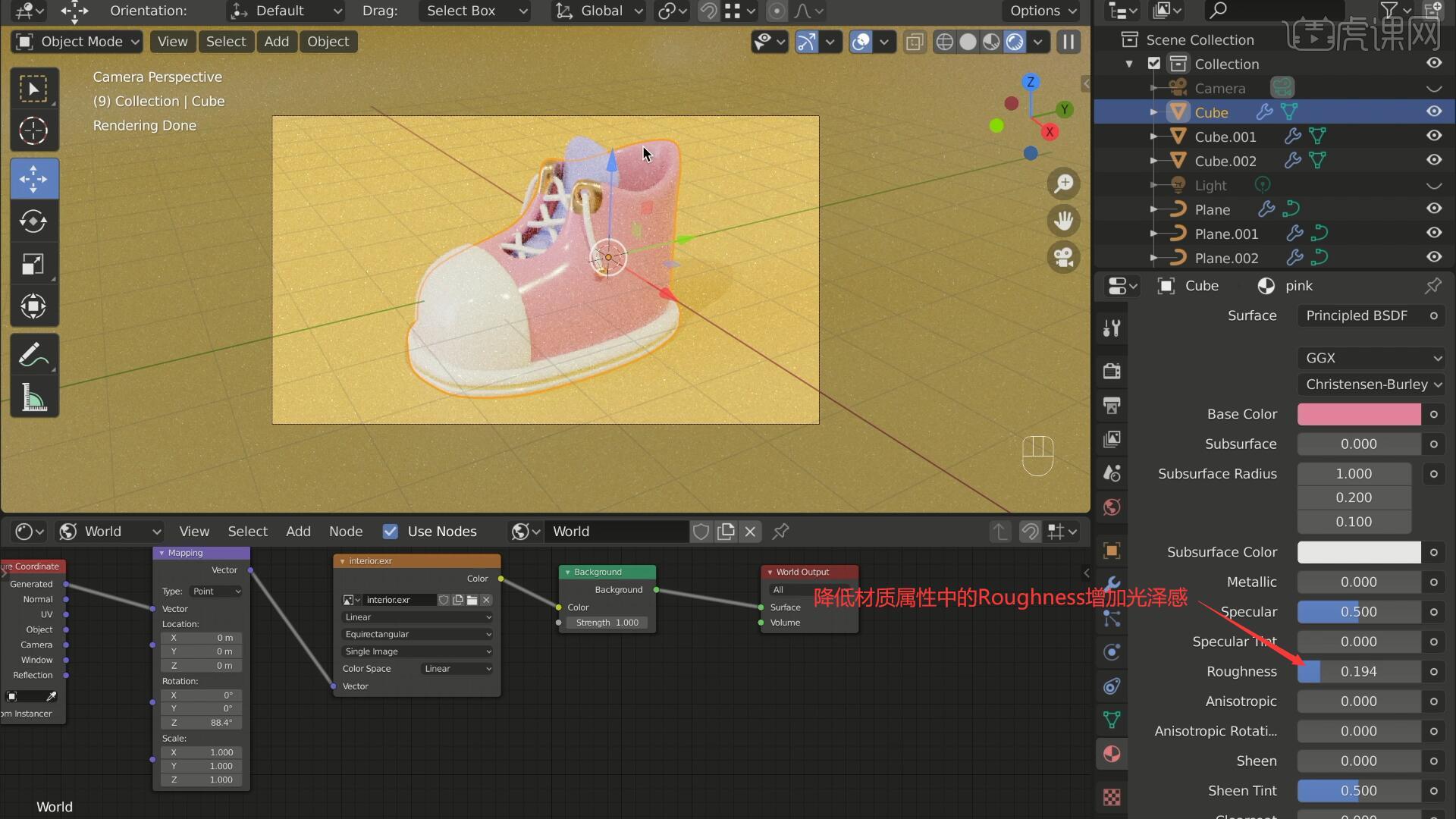
32.回顾本节课所讲解到的内容,难重点同学们可以在下方评论区进行留言,老师会根据你们的问题进行回复。
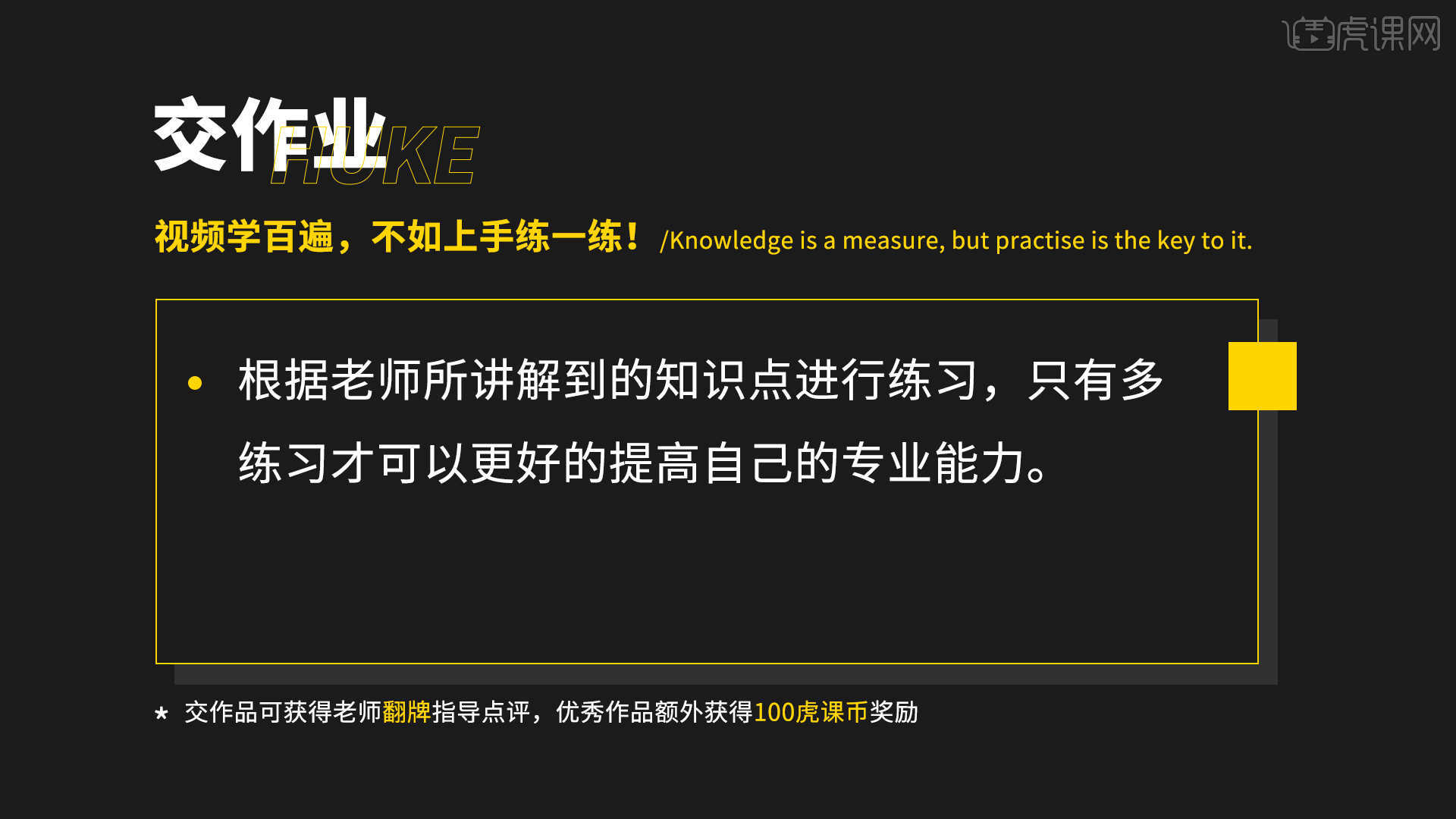
33.最终效果如图所示,视频学百遍,不如上手练一练!你学会了吗?

以上就是Blender-小鞋子建模渲染图文教程的全部内容了,你也可以点击下方的视频教程链接查看本节课的视频教程内容,虎课网每天可以免费学一课,千万不要错过哦!

 1时0秒
1时0秒 27分32秒
27分32秒 33分25秒
33分25秒 1时2分17秒
1时2分17秒 1分2秒
1分2秒 29分59秒
29分59秒




1Word文档表格行高拉不动怎么办?
2JS数组截取的方法
3cad2018注册机激活方法是什么
4CAD多重句柄怎么解决
5javac不是内部或外部命令,也不是可运行的程序如何解决?
6excel中round函数是什么意思?如何应用?
7新建里面没有word文档怎么办?
8wps文件突然变成只读模式怎么解决?
9PS如何加粗字体?
10excel选中单元格时横竖列同时变色怎么实现?
 APP更方便
APP更方便 下载虎课网APP
下载虎课网APP玻璃钢生产厂家玻璃钢石榴娃雕塑吉祥物玻璃钢结婚主题雕塑南通玻璃钢花盆图片大全商场恐龙玩具美陈天津玻璃钢雕塑价格玻璃钢花盆花器价格广元玻璃钢雕塑摆件施工服务玻璃钢雕塑的制作详细过程尖草坪玻璃钢花盆花器滁州雕塑玻璃钢陕西玻璃钢花盆制作方法小和尚玻璃钢雕塑新年各大商场美陈装饰山东艺术商场美陈报价云南玻璃钢海豚雕塑价格江苏玻璃钢园林雕塑江苏人物玻璃钢雕塑设计淮南人物玻璃钢雕塑厂家黑龙江玻璃钢雕塑企业苏州商场中秋美陈室外不锈钢玻璃钢景观雕塑价格北京商场美陈公司汕头玻璃钢卡通雕塑供应太原海南气球玻璃钢雕塑工艺品湖南花钵玻璃钢雕塑定做扬州玻璃钢仿铜雕塑价格白城公园小品玻璃钢雕塑百色玻璃钢泡沫雕塑玻璃钢花盆哪个牌子好漯河房地产玻璃钢彩绘雕塑厂家香港通过《维护国家安全条例》两大学生合买彩票中奖一人不认账让美丽中国“从细节出发”19岁小伙救下5人后溺亡 多方发声单亲妈妈陷入热恋 14岁儿子报警汪小菲曝离婚始末遭遇山火的松茸之乡雅江山火三名扑火人员牺牲系谣言何赛飞追着代拍打萧美琴窜访捷克 外交部回应卫健委通报少年有偿捐血浆16次猝死手机成瘾是影响睡眠质量重要因素高校汽车撞人致3死16伤 司机系学生315晚会后胖东来又人满为患了小米汽车超级工厂正式揭幕中国拥有亿元资产的家庭达13.3万户周杰伦一审败诉网易男孩8年未见母亲被告知被遗忘许家印被限制高消费饲养员用铁锨驱打大熊猫被辞退男子被猫抓伤后确诊“猫抓病”特朗普无法缴纳4.54亿美元罚金倪萍分享减重40斤方法联合利华开始重组张家界的山上“长”满了韩国人?张立群任西安交通大学校长杨倩无缘巴黎奥运“重生之我在北大当嫡校长”黑马情侣提车了专访95后高颜值猪保姆考生莫言也上北大硕士复试名单了网友洛杉矶偶遇贾玲专家建议不必谈骨泥色变沉迷短剧的人就像掉进了杀猪盘奥巴马现身唐宁街 黑色着装引猜测七年后宇文玥被薅头发捞上岸事业单位女子向同事水杯投不明物质凯特王妃现身!外出购物视频曝光河南驻马店通报西平中学跳楼事件王树国卸任西安交大校长 师生送别恒大被罚41.75亿到底怎么缴男子被流浪猫绊倒 投喂者赔24万房客欠租失踪 房东直发愁西双版纳热带植物园回应蜉蝣大爆发钱人豪晒法院裁定实锤抄袭外国人感慨凌晨的中国很安全胖东来员工每周单休无小长假白宫:哈马斯三号人物被杀测试车高速逃费 小米:已补缴老人退休金被冒领16年 金额超20万